Con la dashboard Consigli dell'hub FinOps, puoi accedere all'elenco Consigli e fare clic su uno dei consigli per visualizzarne i dettagli e intervenire.
Autorizzazioni necessarie per accedere ai consigli dell'hub FinOps
Per accedere all'hub FinOps e visualizzare i consigli disponibili, il punteggio FinOps e le metriche di ottimizzazione delle CUD, devi disporre del ruolo Amministratore account di fatturazione o Visualizzatore account di fatturazione per il tuo account di fatturazione Cloud.
Per visualizzare i riquadri dei dettagli dei consigli, devi disporre del ruolo Visualizzatore progetto per ciascuno dei progetti per i quali vuoi visualizzare i consigli e delle autorizzazioni specifiche per i consigli. Consulta l'elenco dei consigliatori dei costi dell'hub FinOps per i consigliatori che contribuiscono alle metriche dell'hub. Per scoprire come concedere le autorizzazioni per visualizzare gli aggiornamenti dei consigli, consulta la Panoramica del Recommender.
Per accedere all'hub FinOps e alla dashboard Consigli utilizzando un ruolo personalizzato, devi disporre delle seguenti autorizzazioni nel tuo account di fatturazione Cloud:
billing.accounts.getbilling.accounts.getSpendingInformationbilling.finOpsBenchmarkInformation.getbilling.finOpsHealthInformation.getrecommender.costRecommendations.listAll
Apri la dashboard Consigli
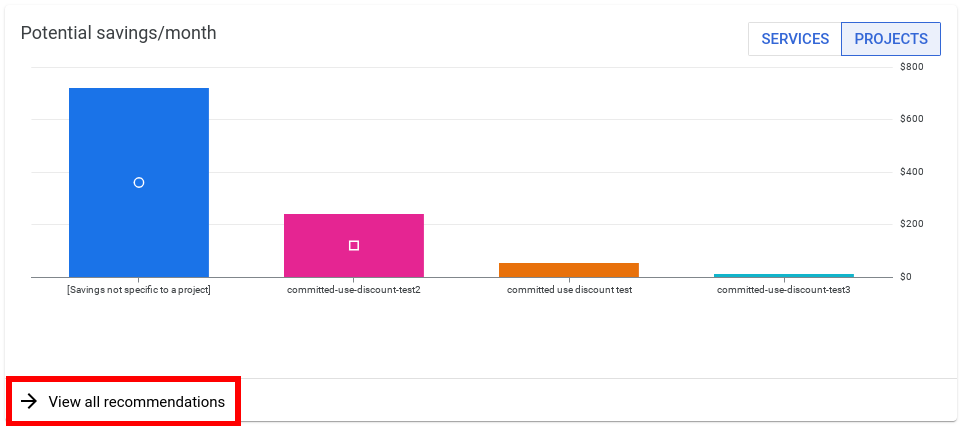
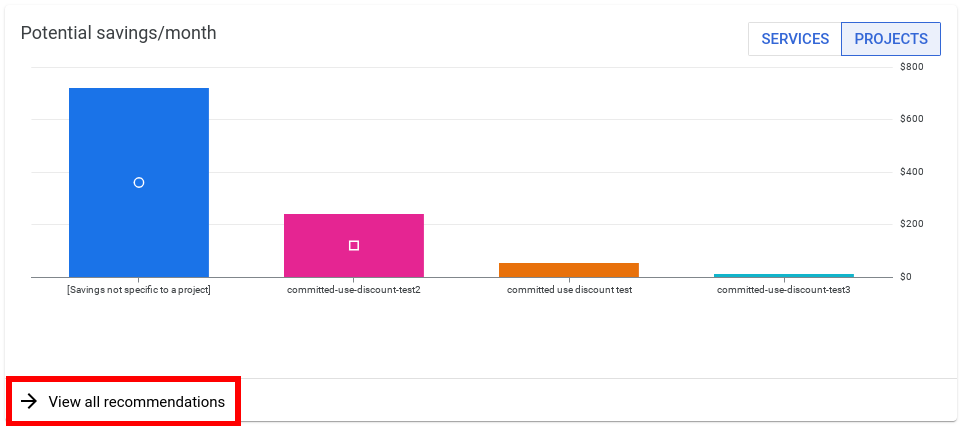
Per visualizzare la dashboard Consigli:
Nella Google Cloud console, vai all'hub FinOps.
Quando richiesto, scegli l'account di fatturazione Cloud per cui vuoi visualizzare l'hub FinOps.
Nell'hub FinOps, nel grafico Risparmio potenziale/mese, fai clic su Visualizza tutti i consigli.
Esplorare la dashboard Consigli
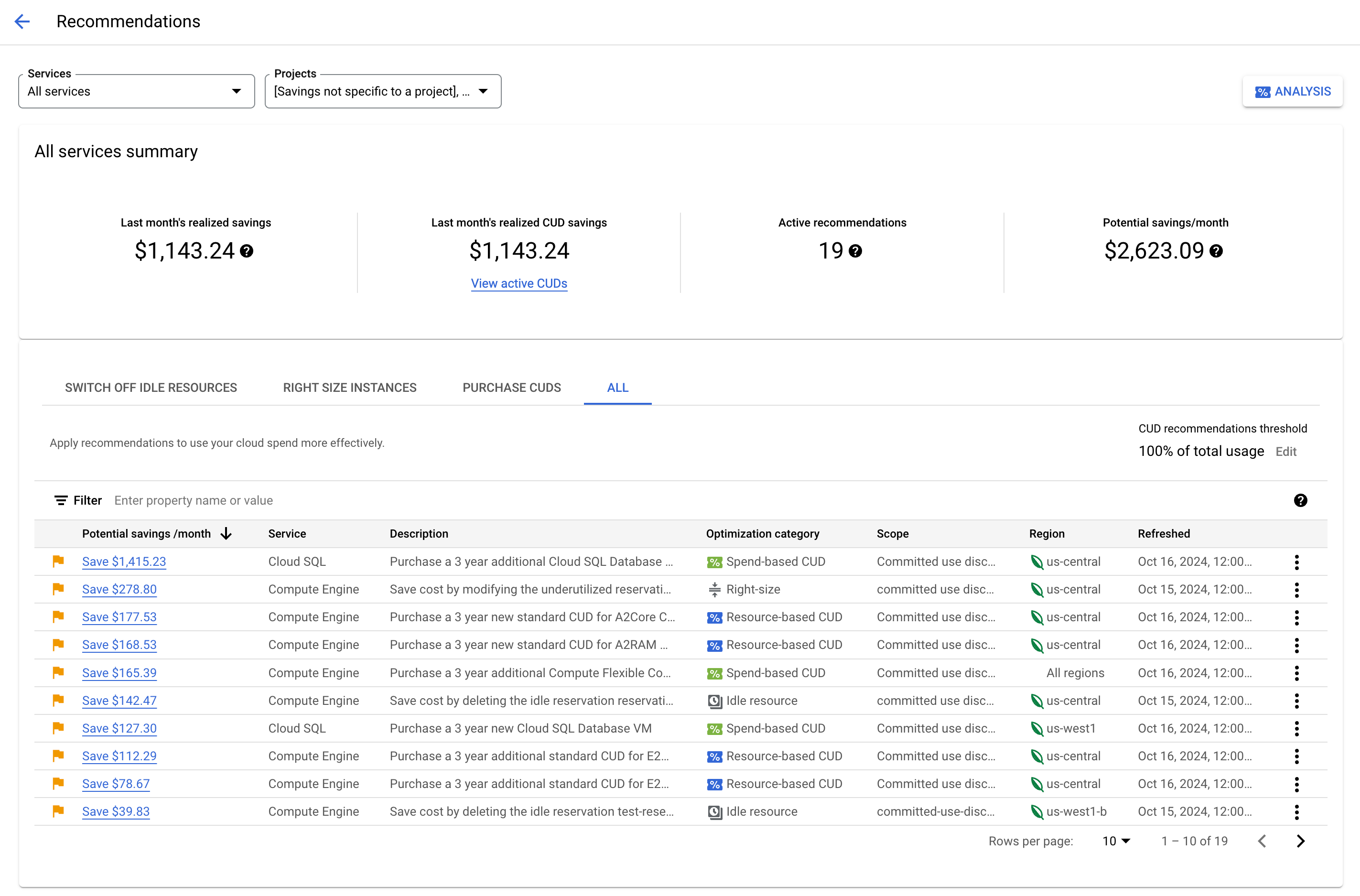
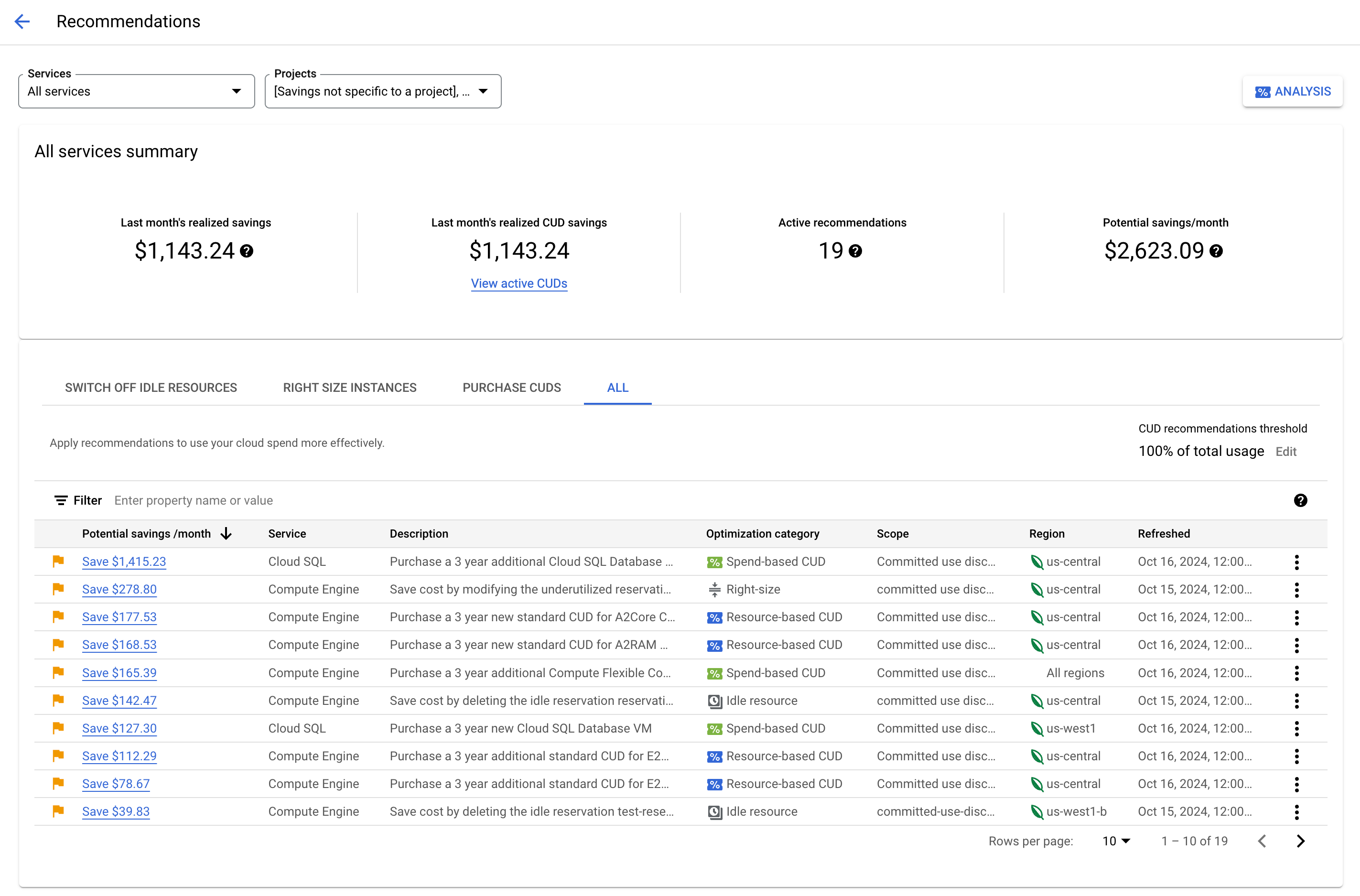
Nella dashboard Consigli, puoi esaminare tutti i consigli di FinOps, visualizzarne i dettagli, inviarli ad altri utenti per la revisione e applicarli per ottimizzare i costi del cloud.
- Quando apri per la prima volta la dashboard Consigli, per impostazione predefinita la pagina mostra tutti i consigli per i risparmi, per tutti i servizi e i progetti, inclusi i risparmi non specifici per un progetto.
- Puoi utilizzare i menu a discesa Servizi e Progetti per concentrare la pagina su un insieme più ristretto di consigli.
- Le opzioni disponibili nei menu a discesa Servizi e Progetti sono limitate ai servizi e ai progetti con suggerimenti attivi.
- Se selezioni un singolo servizio o scegli di visualizzare solo alcuni dei progetti, i valori nel riepilogo (ad esempio Risparmi realizzati il mese scorso o Risparmi potenziali/mese) e i consigli nell'elenco si aggiornano in base alle selezioni.
- L'opzione di progetto Risparmi non specifici per un progetto si applica ai costi e ai crediti calcolati a livello di account di fatturazione, come le commissioni di impegno.
- I risparmi derivanti dagli sconti per impegno di utilizzo (CUD) vengono calcolati con i costi e i crediti applicati sia a livello di account di fatturazione sia a livello di progetto. Se limiti la visualizzazione dei consigli a Risparmi non specifici di un progetto, potresti visualizzare importi negativi nel riepilogo dei risparmi. Per visualizzare i consigli CUD più accurati e i risparmi CUD realizzati, seleziona tutti i progetti.
- Utilizza le schede Categoria di ottimizzazione per limitare l'elenco dei consigli a una categoria di risparmio specifica, ad esempio lo spegnimento delle risorse inattive, il dimensionamento corretto delle istanze o l'acquisto di CUD aggiuntivi.
- Utilizza la funzionalità Filtro per selezionare le proprietà dell'elenco in modo da restringere i risultati.
- Se disponi del ruolo Visualizzatore dei consigli nel tuo account di fatturazione Cloud, puoi selezionare un consiglio per visualizzarne ulteriori dettagli e applicarlo. A seconda del tipo di consiglio, potresti anche aver bisogno delle autorizzazioni per il progetto per visualizzarne i dettagli e applicarlo.
Risorse
- Hub FinOps
- Google Cloud Well-Architected Framework: ottimizzazione dei costi
- Ottimizza i costi con gli sconti per impegno di utilizzo
- Acquistare sconti per impegno di utilizzo basati sulla spesa
- Acquistare sconti per impegno di utilizzo basati sulle risorse

